Utiliser une tâche en tant qu'une étape d'une autre tâche
Cet exemple vous montre comment utiliser une tâche définie préalablement en tant qu'étape d'une autre tâche. Puisque cet exemple exige la création préalable d'une tâche, vous devriez d'abord consulter l'exemple Créer une tâche depuis un mappage MapForce avant de procéder à cet exemple.
Comme nous l'avons vu dans l'exemple précédent Créer une tâche depuis un mappage MapForce, GeneratePurchaseOrder génère un fichier XML dans un dossier temporaire à chaque fois qu'il est exécuté. Cet exemple vous montre comment procéder pour :
1.Créer une tâche qui copie le fichier généré par le mappage dans un autre répertoire. Nous appellerons cette tâche CopyOutput.
2.Modifier GeneratePurchaseOrder pour y inclure la tâche CopyOutput en tant qu'étape d'exécution supplémentaire.
Prérequis
•Licences requises : MapForce édition Enterprise ou Professional, MapForce Server ou MapForce Server Advanced Edition, FlowForce Server
•Les services FlowForce Web Server et FlowForce Server doivent écouter adresse réseau et le port configurés.
•Vous disposez d’un compte utilisateur FlowForce Server avec des permissions vers un des conteneurs (par défaut, le conteneur /public est accessible à tout utilisateur authentifié).
•La tâche de mappage créée dans cet exemple copie les fichiers d'un répertoire vers un autre. C’est pourquoi, dans le système d’exploitation sur lequel FlowForce Server est exécuté, veuillez vous assurer que les deux répertoires existent et que vous possédez les droits de créer des fichiers dans les deux répertoires. Cet exemple utilise les répertoires C:\FlowForceExamples\Mapping et C:\FlowForceExamples\Archive.
•Terminer les étapes décrites dans l'exemple Créer une tâche depuis un mappage MapForce.
Créer la tâche
1.Cliquer sur Configuration, puis se rendre dans le conteneur /public/Examples. Le conteneur public/Examples devrait déjà exister si vous avez bien suivi les exemples précédents, sinon, le créer en utilisant la commande Créer | Créer conteneur.
2.Cliquer sur Créer, puis sur Créer tâche.
3.Saisir le nom de la tâche (dans cet exemple, "CopyOutput").

4.Sous "Étapes d’exécution", ajouter la première étape d’exécution avec les paramètres suivants :
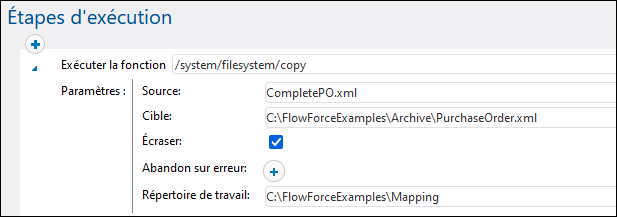
Exécuter fonction | Chercher la fonction /system/filesystem/copy |
Source | CompletePO.xml
Nous avons utilisé un chemin relatif parce que le paramètre du Répertoire de travail est défini, voir ci-dessous. |
Cible | Elle doit être un fichier ou un chemin de répertoire existant dans le système d'exploitation sur lequel FlowForce Server est exécuté. Dans cet exemple, nous souhaitons renommer le fichier lorsqu’il est copié, nous allons donc ajouter le nom du fichier au chemin, comme suit :
C:\FlowForceExamples\Archive\PurchaseOrder.xml |
Écraser | Cocher cette case. Elle indique à FlowForce Server d'écraser tous les fichiers portant le même nom trouvés dans le chemin de destination. |
Abandonner sur erreur | Ne pas toucher à ce paramètre.
Paramètre optionnel. Ce paramètre détermine la sortie de la tâche dans laquelle une erreur est apparue. Si le paramètre Abandon sur erreur est true, l’exécution de la tâche sera terminée. Si le paramètre Abandon sur erreur est false, FlowForce Server ignorera les erreurs et poursuivra son exécution de la tâche. La valeur par défaut est true. |
Répertoire de travail | FlowForce cherchera tous les chemins de fichier relatifs dans ce répertoire. Définir sur :
C:\FlowForceExamples\Mapping |
5.Sous "Identifiants", choisissez un enregistrement d’identifiant existant ou spécifiez un identifiant local. Pour plus d'informations, voir Identifiants.
6.Cliquez sur Enregistrer.
Comme vous l'avez peut-être remarqué, la tâche que nous venons de créer n'a pas de déclencheur. Nous n'avons pas défini de déclencheur parce que nous appellerons cette tâche depuis une autre tâche.
Ajouter la tâche "CopyOutput" en tant qu’étape d’une autre tâche
1.Ouvrir GeneratePurchaseOrder depuis le conteneur /public/Examples.
2.Sous "Étapes d’Exécution", cliquer sur nouvelle étape d’Exécution. Tpour ajouter une nouvelle étape après l’étape existante.
3.Outre "Étapes d’Exécution", chercher la tâche CopyOutput créée précédemment. Les étapes d’exécution ressemblent à l’exemple suivant :
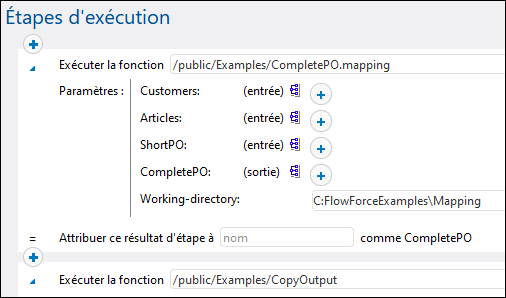
4.Mettre à jour le déclencheur horaire, puis cliquer sur Enregistrer.
5.Au moment saisi dans le déclencheur, FlowForce Server exécute la tâche et copie le fichier CompletePO.xml dans le répertoire spécifié et le renomme en PurchaseOrder.xml. Pour voir si une tâche a été exécutée correctement, veuillez vous référer au journal de la tâche .